Quel est le moyen le plus simple de garder votre ordinateur portable en pleine forme ? Le garder propre, bien sûr ! Peu importe l’âge de votre Mac, un Mac propre survivra toujours à son homologue plus récent et encombré.
Si vous vous demandez comment nettoyer un MacBook Pro ou d’autres Mac, il existe quelques directives simples à garder à l’esprit pour aider vos appareils Apple à avoir une vie longue et fructueuse. Décortiquons le processus de nettoyage étape par étape.
Comment nettoyer votre Mac
Les Mac peuvent être un cloaque de crasse, de poussière et de germes tout au long de leur durée de vie. La plupart d’entre nous ne les nettoient que lorsque nous voulons les vendre. Mais même si vous n’envisagez pas de mettre votre Mac sur le marché, le fait de garder le corps, le clavier et l’écran de votre Mac propres et exempts de débris vous aidera à augmenter considérablement sa durée de vie.
Une excellente façon de maintenir un MacBook propre est de programmer des séances de rangement régulières au cours desquelles vous pourrez lui montrer un peu de tendresse et d’attention. Les explications ci-dessous vous apprendront comment garder les parties externes de votre Mac ainsi que votre disque dur interne et votre bureau propres et dégagés.
Comment nettoyer le clavier de votre MacBook
Même si votre clavier peut sembler propre à première vue, les bactéries peuvent toujours suppurer sur les touches ainsi qu’à l’intérieur. Ne vous inquiétez pas cependant, pour maintenir un clavier Mac propre, il vous suffit de suivre quelques étapes simples de temps en temps :
-
Débranchez votre clavier ou éteignez votre ordinateur portable
-
Si vous avez un clavier externe, retournez-le et secouez-le pour détacher les débris qui se sont accumulés entre les touches. Si vous utilisez le clavier standard d’un MacBook, retournez-le doucement et secouez-le d’avant en arrière (mais ne le secouez pas trop fort).
-
Humidifiez légèrement un chiffon non pelucheux ou une serviette en papier
-
Essuyez délicatement le clavier pour vous débarrasser de la saleté ou des huiles qui se sont incrustées sur les touches, le trackpad et les espaces intermédiaires
-
Pour venir à bout de la saleté tenace, frottez-la doucement avec un coton-tige imbibé d’alcool
Après avoir nettoyé le clavier avec les étapes décrites ci-dessus, vous pouvez ajouter une autre couche au processus en utilisant un spray d’air comprimé autour des touches pour vous débarrasser complètement de la saleté, de la poussière ou des miettes.
Une solution préventive pour aider à garder votre clavier propre serait également d’éviter de manger près de l’ordinateur et de se laver les mains régulièrement pour éviter de créer des accumulations.
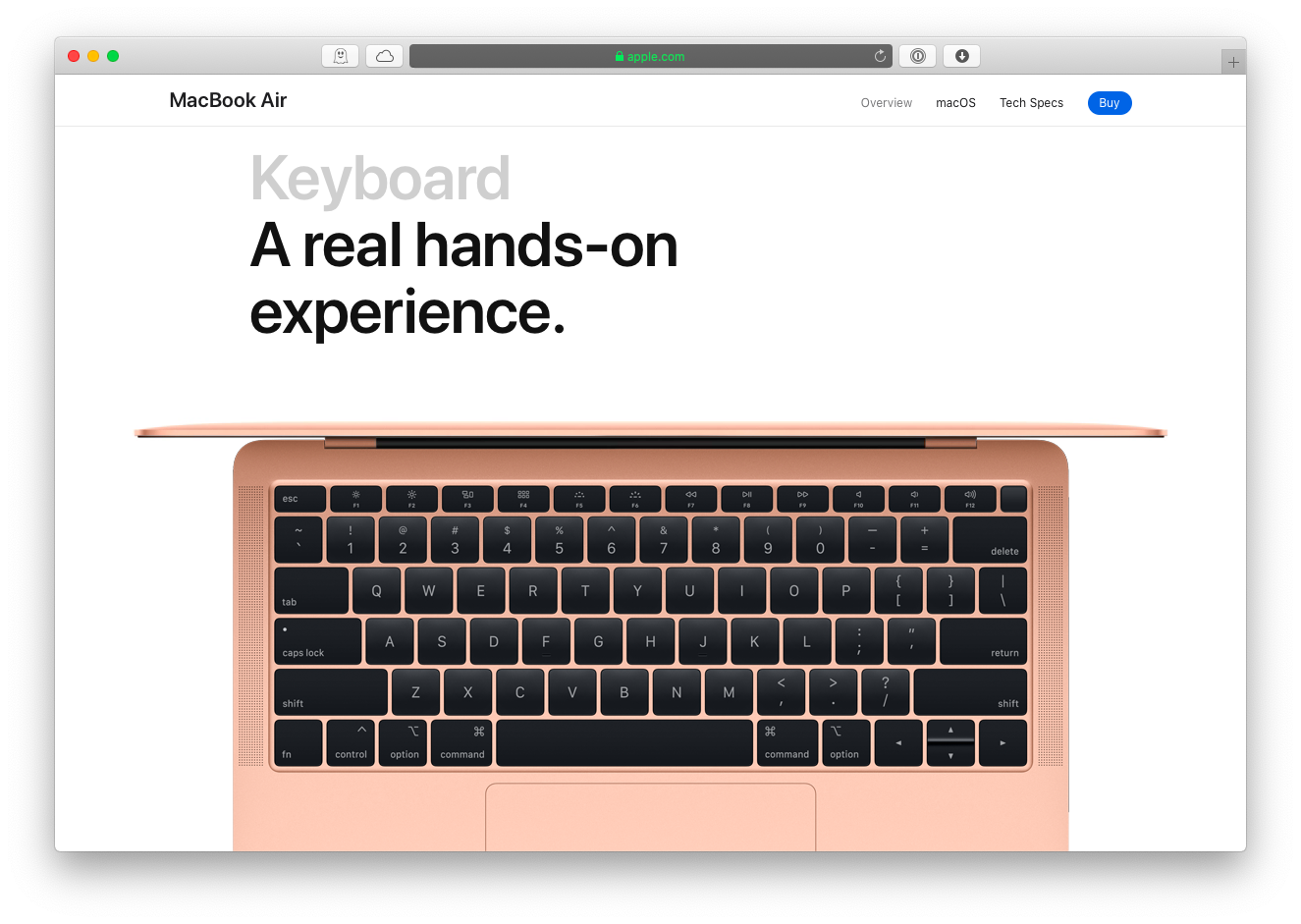
Comment nettoyer le clavier papillon d’Apple
Si vous avez un MacBook de 2015 ou plus récent : un MacBook Pro de 2016 ou un MacBook Air de 2018, par exemple, vous devrez faire très attention lorsque vous nettoierez le clavier, car en retirant les touches du mécanisme papillon fin d’Apple, vous risquez de les casser (ce qui vous laissera une facture de réparation onéreuse).
Ce nouveau design de clavier est désormais un standard sur de nombreux Mac, mais malheureusement, de nombreux rapports font état de touches qui se coincent et d’autres griefs. Pour empêcher votre clavier de se dérégler, il vous suffit de suivre les directives recommandées par Apple pour un clavier Mac propre :
-
Inclinez le MacBook à un angle de 75 degrés et maintenez-le en position
-
Utilisez une bombe d’air comprimé pour déloger tous les débris autour du clavier. Appliquez ensuite la paille de la buse attachée et pulvérisez à environ un demi-pouce du clavier, de gauche à droite.
-
Mettez le MacBook sur le côté et continuez à pulvériser de l’air
-
Changez de côté et répétez le processus une fois de plus
À présent, vous devriez avoir éliminé tout blocage ou débris de votre clavier.
Comment nettoyer efficacement l’écran du MacBook
Essayer de regarder des vidéos, de répondre à des e-mails ou de lire un article sur l’écran de votre ordinateur portable plein de traces de doigts et de poussière n’est pas amusant. C’est pourquoi le nettoyage de votre écran devrait être une partie importante de l’entretien de votre ordinateur. Toutefois, n’oubliez pas de faire preuve d’une extrême prudence, car les chiffons abrasifs peuvent endommager votre Mac.
Un écran propre et brillant vous permet de voir votre Mac sous un angle totalement nouveau. Vous aurez l’impression d’avoir pris un nouveau MacBook dès sa sortie de la boîte. Voici ce que vous devez faire pour obtenir une expérience de visualisation d’un écran de MacBook propre :
-
Éteignez votre MacBook et débranchez l’adaptateur d’alimentation (la friction d’un chiffon sec peut interagir avec un adaptateur branché et l’endommager)
-
À l’aide d’un chiffon en microfibres sec, polissez doucement l’écran par petits cercles. N’utilisez pas de force excessive. Restez à l’écart des serviettes en papier, des tissus abrasifs et des torchons à vaisselle qui pourraient être trop rugueux.
-
Poursuivez le polissage de l’écran pendant environ cinq minutes pour éliminer les empreintes digitales et les autres particules de saleté
Si un chiffon sec n’a pas suffi à éliminer toutes les empreintes sur votre écran, vous pouvez essayer d’utiliser un chiffon humide. Humidifiez un chiffon doux en microfibre avec de l’eau. L’excès d’eau peut s’égoutter dans votre ordinateur portable et causer de graves dommages, alors assurez-vous que le chiffon n’est que légèrement humide. Utilisez de l’eau distillée pour minimiser le risque que les minéraux présents dans l’eau du robinet provoquent un court-circuit. Ne vaporisez pas d’eau ou d’autres produits chimiques directement sur votre écran, car cela peut provoquer un court-circuit ou endommager l’écran lui-même.
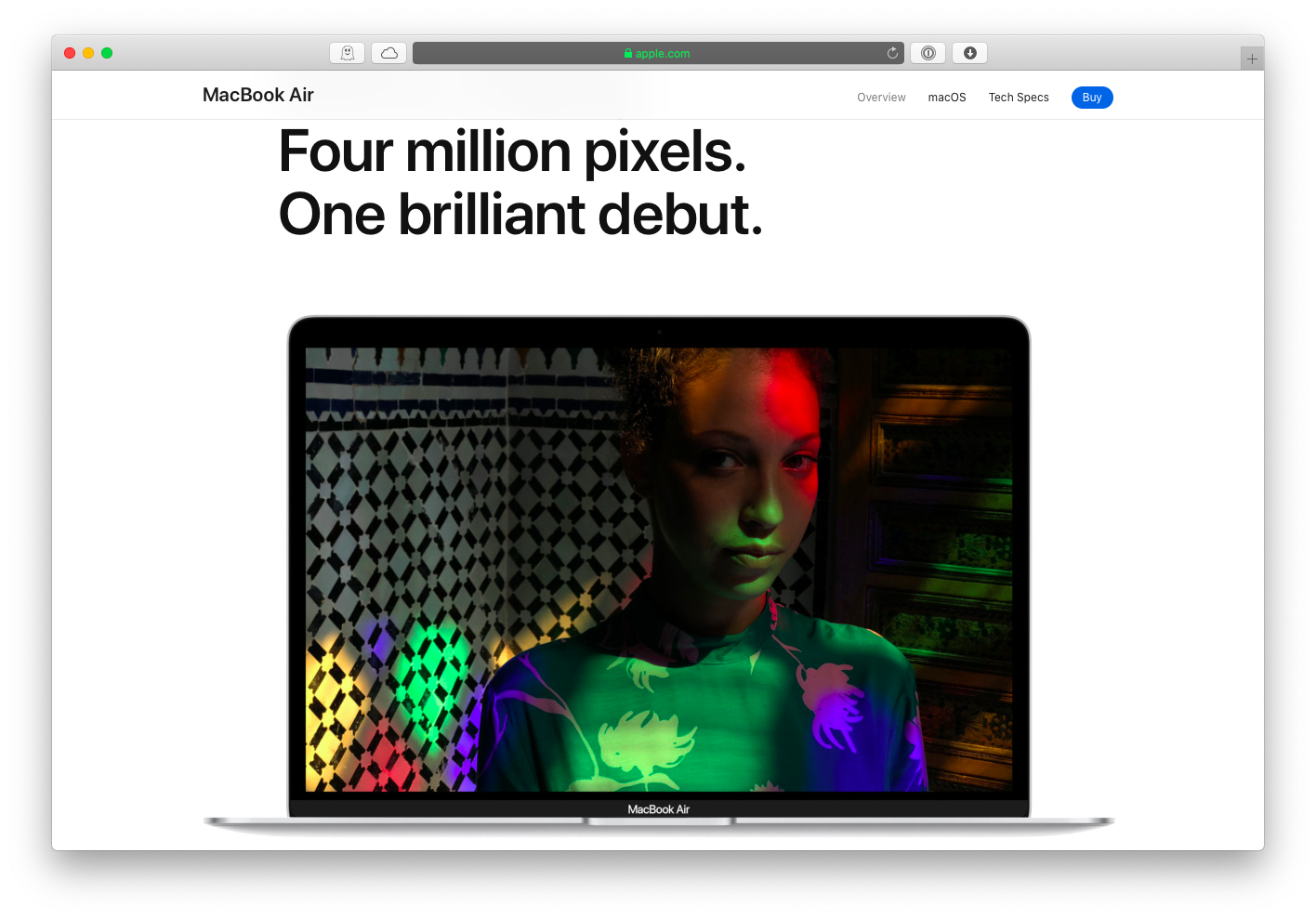
Comment nettoyer correctement une souris Mac
Les souris d’ordinateur sont connues pour abriter de nombreux germes. Même sans l’utilisation d’une boule de suivi, les parties en caoutchouc situées sous la souris peuvent également recueillir la crasse. Si la lentille du capteur est sale, cela peut empêcher la souris de fonctionner de manière optimale. Tout cela pour dire – c’est une bonne idée de nettoyer régulièrement votre souris, surtout avant de la transmettre à une autre personne :
-
Débranchez votre souris de l’ordinateur
-
Pour éliminer les empreintes digitales et la saleté, essuyez le corps de la souris avec un chiffon en microfibres
-
Pour nettoyer la molette de défilement sur le dessus de la souris et toute autre rainure, essayez d’utiliser un cure-dent
-
Posez la souris à l’envers pour nettoyer la base en caoutchouc avec un coton-tige. Vous pouvez également l’utiliser pour nettoyer la lentille du capteur, mais faites attention à ne pas appuyer trop fort sur la fenêtre du capteur.
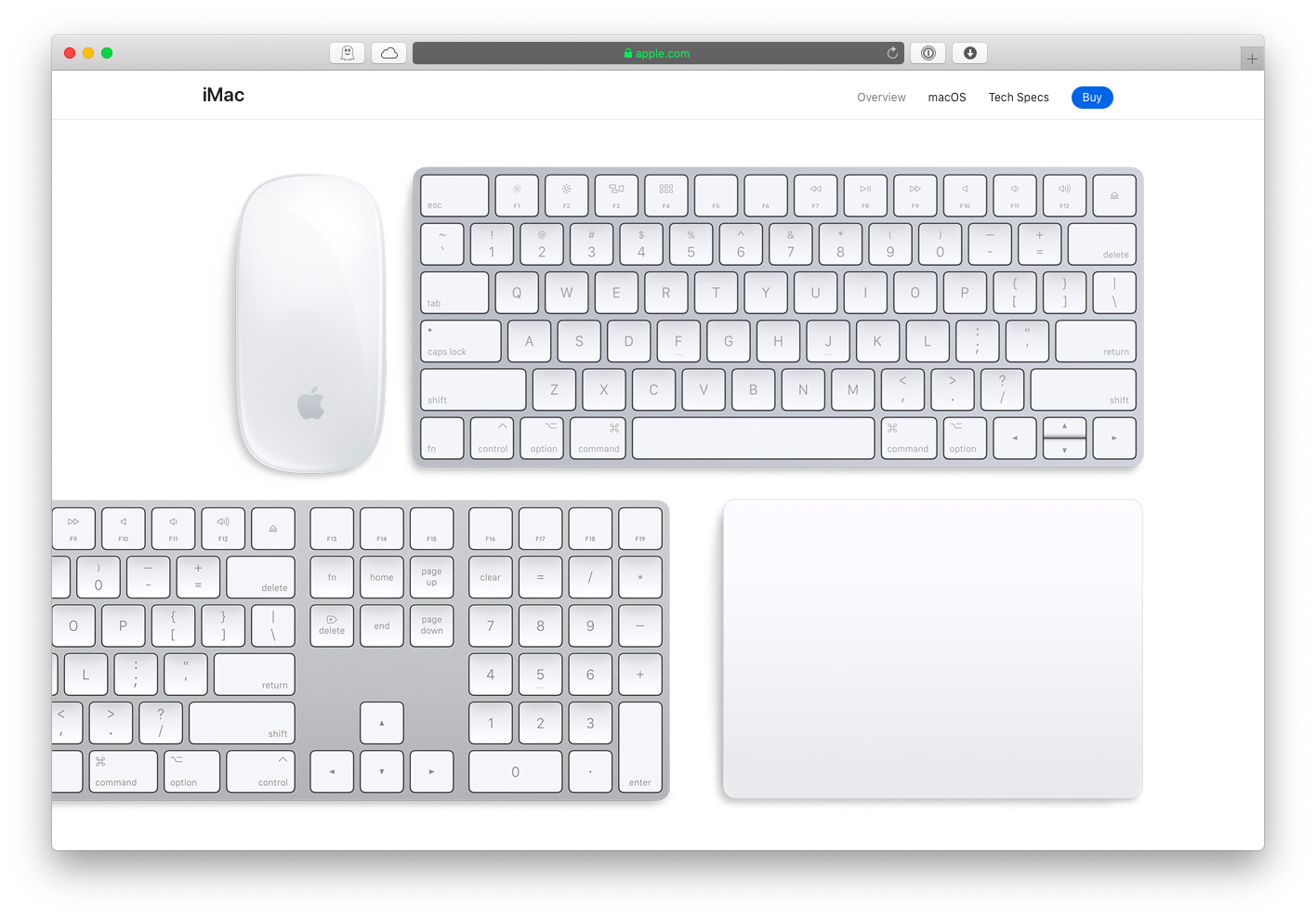
Comment nettoyer la poussière à l’intérieur de votre Mac
Si vous avez rencontré des problèmes comme une surchauffe de votre Mac, un bruit de ventilateur plus important, des arrêts inattendus ou des performances plus lentes, cela peut être dû au fait que vous avez trop de poussière prise dans la zone du ventilateur et de la batterie. Bien que les Macs les plus récents soient moins susceptibles de souffrir de ce problème.
Pour nettoyer la poussière, vous devrez entrer à l’intérieur de votre Mac, mais le faire peut annuler votre garantie, malheureusement. Après avoir recherché les instructions appropriées pour ouvrir votre Mac, vous pouvez utiliser un spray d’air comprimé pour souffler la poussière accumulée.
Il est préférable de prendre des mesures préventives comme garder votre espace de travail exempt de poussière et travailler avec votre ordinateur portable sur une surface de table dure plutôt que sur vos genoux ou sur un canapé.
Comment nettoyer le bureau de votre Mac
Maintenant que vous savez comment prendre soin de l’extérieur de votre Mac, vous devez également faire un peu de travail pour maintenir votre bureau bien rangé. Heureusement, il existe quelques applications qui font de la mise en ordre de vos fichiers un exploit simple.
Vous cherchez des moyens de nettoyer le bureau de Mac ? Spotless est un organisateur de bureau intelligent qui vous aidera à garder vos fichiers bien rangés. Créez vos propres règles et programmez des tâches pour ranger les dossiers sans que vous ne leviez le petit doigt. Il suffit de faire glisser et de déposer vos fichiers sur le tiroir contextuel de l’application dans la barre des menus et d’obtenir une invite pour définir une nouvelle règle immédiatement.
Organisez vos fichiers par type et programmez un rangement automatisé au moment qui vous convient le mieux. Obtenez un bureau impeccable grâce aux outils de gestion de fichiers pratiques de Spotless !
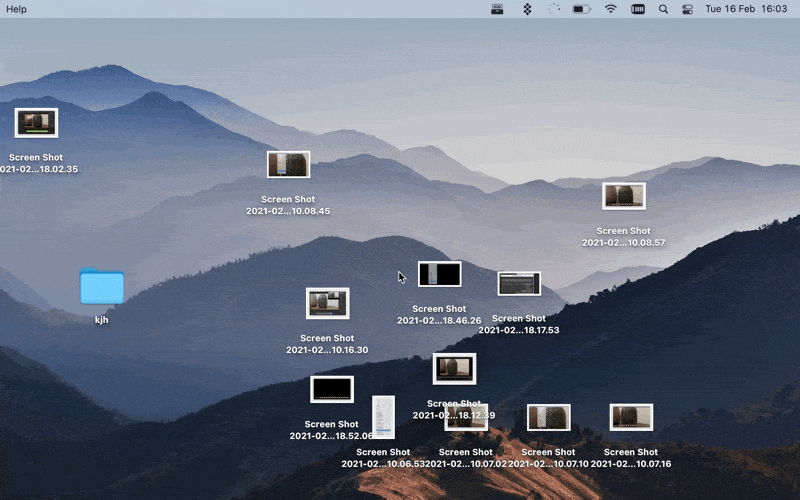
Une autre façon de garder un Mac propre est de supprimer les icônes non pertinentes qui demandent de l’attention et monopolisent la puissance de traitement. Vous pouvez le faire facilement avec l’application Bartender en personnalisant votre barre de menu macOS. Vous décidez quelles icônes restent visibles à l’écran et lesquelles vont dans une barre pliable. Pour les amateurs de raccourcis clavier, Bartender prend en charge les raccourcis rapides du clavier, de sorte que vous n’avez même pas besoin de retirer vos mains du clavier.
![]()
Enfin, CleanMyMac X est le moyen le plus simple de maintenir votre ordinateur en pleine forme d’un simple clic de souris. Son éventail de capacités comprend un nettoyage complet du système, la suppression des logiciels malveillants, un désinstalleur d’applications et un destructeur pour éliminer les fichiers sans laisser de trace. Si vous n’avez pas eu un MacBook Pro propre depuis un moment, prenez cette application pour un tour et regardez la vitesse de votre ordinateur portable s’améliorer automatiquement avec la suppression des déchets du disque dur.
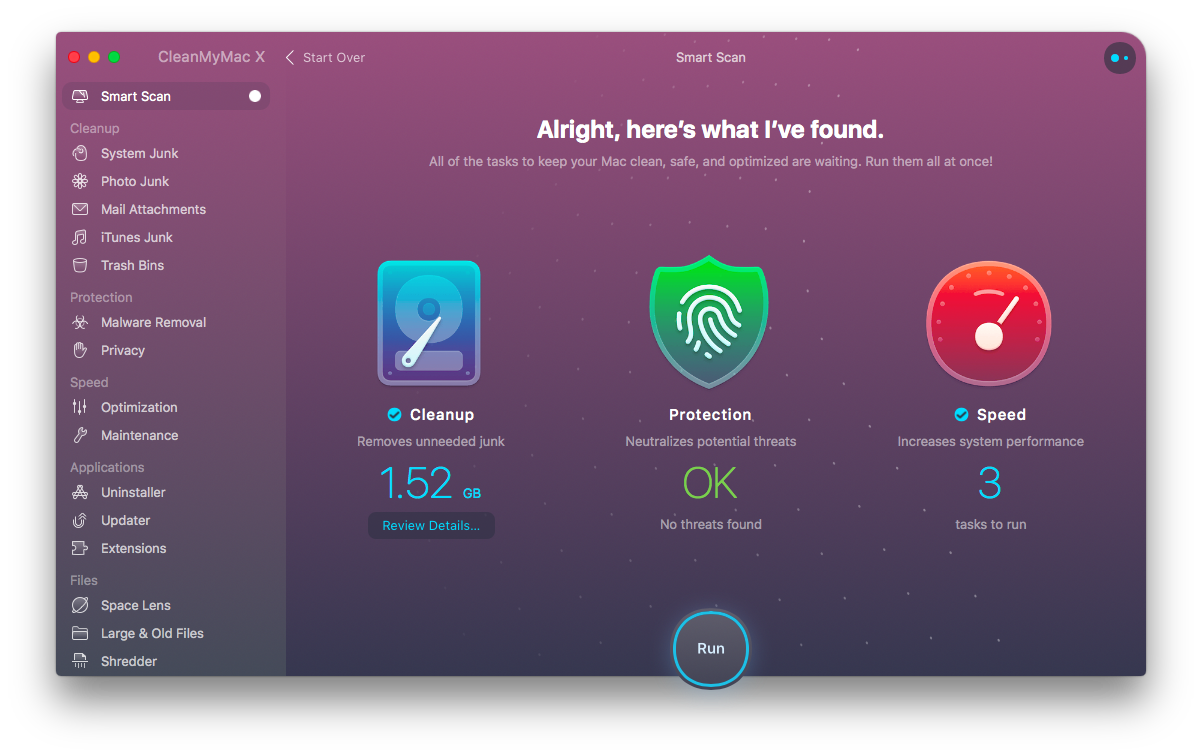
Maintenant que vous savez comment nettoyer MacBook à l’extérieur, vous pouvez aussi facilement garder l’intérieur propre et bien rangé avec l’aide d’apps comme Spotless, Bartender et CleanMyMac X. Le plus intéressant est que vous pouvez utiliser toutes ces applications (et 150 autres) gratuitement en vous inscrivant à un essai de sept jours de Setapp, la meilleure plateforme d’applications pour que votre vie sur Mac reste productive. Pourquoi ne pas essayer Setapp aujourd’hui et voir avec quelle rapidité vous pouvez obtenir un Mac vraiment propre.
0 commentaire